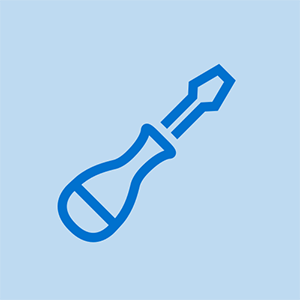עקוב אחר שיטות שלב אחר שלב להגדרת מדפסת Canon.
חבר את מדפסת Canon שלך ל- WiFi:
- ראשית הפעל את המדפסת שלך.
- לחץ על לחצן ההגדרה. באמצעות לחצן החץ עבור אל לחצן ההתקן, לחץ על אישור.
- לחץ על לחצן החץ עד שתראה הגדרת LAN והגדרת LAN אלחוטי.
- אם נורית מהבהבת זה אומר שהמדפסת מחפשת ברשת.
- לאחר מציאת רשת ה- WiFi, הזן את הסיסמה ולחץ על אישור.
- לחץ שוב על אישור ברגע שהמסך אומר מחובר.
- הוסף את המדפסת האלחוטית שלך:
- לאחר חיבור מדפסת Canon ל- wifi, עלינו להוסיף את המדפסת למחשב / מחשב נייד.
- במסוף שלך, לחץ על מקש לוגו Windows ו- R בינתיים. באותה נקודה העתק והדבק את הפקד / השם Microsoft.DevicesAndPrinters בתיבה ולחץ על OK.
- לחץ על הוסף את המדפסת ופעל לפי ההוראות.
*
- הערה: מצא את הדרך הטובה ביותר עבור הגדרת מדפסת (Pixma mg2922, mg3620, mg3600, mx492)
*
חבר את Canon Pixma MG2922:
- הפעל את המדפסת שלך.
- לחץ והחזק את כפתור ה- WiFi במדפסת עד שהפלאש נדלק.
- בחר בלחצן צבע ואז בלחצן WiFi. ודא שנורית ההבזק מהבהבת.
- כדי להמשיך בהתקנה האלחוטית, כעת עליך להתקין את מנהל ההתקן.
- התקן את מנהלי ההתקנים.
- לחץ על לחצן התחל התקנה על המסך.
- עקוב אחר כל ההוראות וקבל את הסכם הרישיון.
- עכשיו בחר בחיבור LAN אלחוטי ולחץ על הבא.
- בחר בחיבור המחשב באמצעות נתבים אלחוטיים.
- בדוק שמסך ההפעלה יופיע, לחץ על הבא.
- בחר בחיבור מדפסת ורשת.
- לאחר השלמת החיבור, בדוק את ההודעה ולחץ על הבא.
- לאחר כל העיבוד, לחץ על יציאה להשלמת ההתקנה.